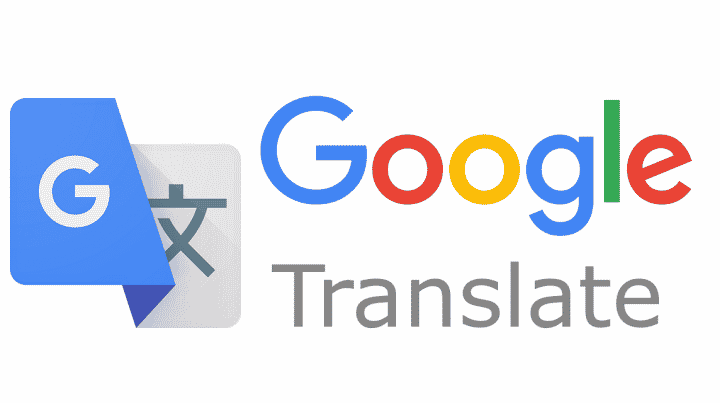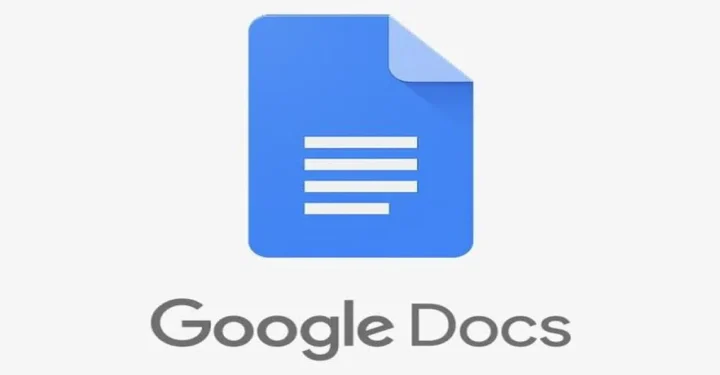如果您知道,如何在笔记本电脑上截屏非常容易。
您可能正在寻找一种在笔记本电脑上进行屏幕截图的方法,以简化您的工作或帮助您完成作业。
有时,在工作中需要截图。
特别是如果您习惯于使用笔记本电脑执行任务。
当然,您需要知道这一点才能使您的工作更轻松。
或者,截取屏幕截图也可以帮助您完成所有任务。
为此,您需要知道如何在笔记本电脑上截取屏幕截图以简化您的工作。
也许你们中的一些人已经知道怎么做了。但是,可能还有一些人不知道。
所以,这次我们将向您展示如何在笔记本电脑上进行屏幕截图。
另请阅读: 游戏笔记本电脑推荐 500 万 2022
如何在笔记本电脑上截屏

当您想在笔记本电脑上截取屏幕截图时,可以使用多种方法。
您现在可以尝试以下多种方法,以便您可以尝试。
但在此之前,我想说有一种方法可以在笔记本电脑上进行屏幕截图,而无需使用应用程序。
你现在也可以试试!
使用 PrtSc 按钮
您可以尝试的第一种方法是不使用其他应用程序。
您可以按 PrtSc (PrintScreen) 按钮截取屏幕截图。
使用此按钮获取所需的屏幕截图。
方法很简单。
您只需按下键盘上的 PrtSc 按钮。
然后在笔记本电脑上打开 Pain。
接下来,选择粘贴或同时按 Ctrl + V,或者您只需右键单击鼠标即可。
然后,您可以选择粘贴,图像将出现在绘画页面上。
另请阅读: 小米 RedmiBook 15 理想廉价笔记本电脑的 3 个优点和缺点
Alt + PrtSc
您也可以尝试使用 Alt-PrtSc 捕获屏幕。
同时按下两个按钮。
然后,确定您要获取的区域。
打开画图并粘贴您截取的屏幕截图。
另请阅读: 2021年7月最新一代i3笔记本4大推荐600万起!
按 Windows 键 + Prt Sc
下一种方法是按 Windows 键 + Prt Sc。
您可以尝试获取屏幕截图。方法也很简单。
即,按笔记本电脑上的 Windows 键和 Prt Sc。
之后,您的屏幕将短暂闪烁。如果是这样,您会在笔记本电脑上看到图像的结果。
另请阅读: 听! 2022 年惠普最佳游戏推荐!
剪辑和草图
您可以在每台笔记本电脑上使用 Snip & Sketch 截取屏幕截图。
此方法也不需要使用额外的应用程序。
进入菜单并寻找 Snip & Sketch。
之后,将出现一个新窗口。然后,您可以选择要截屏的图像。
然后你所要做的就是保存图像。